Googleスプレッドシートで特殊文字を削除する方法
次の数式を使用して、Google スプレッドシートの特殊文字を削除できます。
方法 1: 文字以外のすべてを削除する
= REGEXREPLACE ( A1 , " [^A-Za-z]+ " , "" )
方法 2: 文字と数字以外のすべてを削除する
=REGEXREPLACE( A1 , " [^0-9a-zA-Z] " , "" )
方法 3: 特定の特殊文字を削除する
= REGEXREPLACE ( A1 , " [!$%] " , "" )
次の例は、実際に各式を使用する方法を示しています。
例1: 文字以外をすべて削除する
次の式を使用して、セルから文字以外のすべてを削除できます。
= REGEXREPLACE ( A2 , " [^A-Za-z]+ " , "" )
次のスクリーンショットは、この式を実際に使用する方法を示しています。
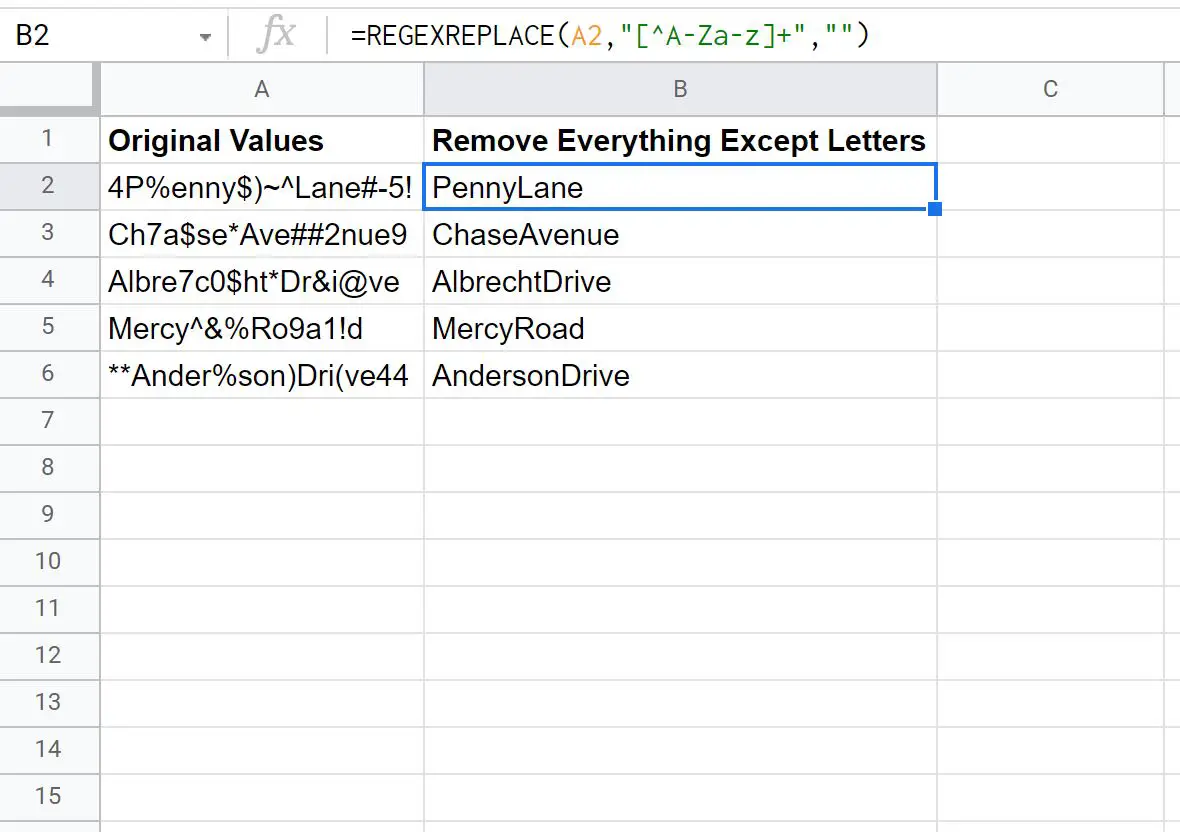
すべての特殊文字と数字が元の値から削除されていることに注意してください。
各セルの文字だけが残ります。
例 2: 文字と数字以外のすべてを削除する
次の数式を使用すると、セルから文字と数字以外のすべてを削除できます。
=REGEXREPLACE( A2 , " [^0-9a-zA-Z] " , "" )
次のスクリーンショットは、この式を実際に使用する方法を示しています。
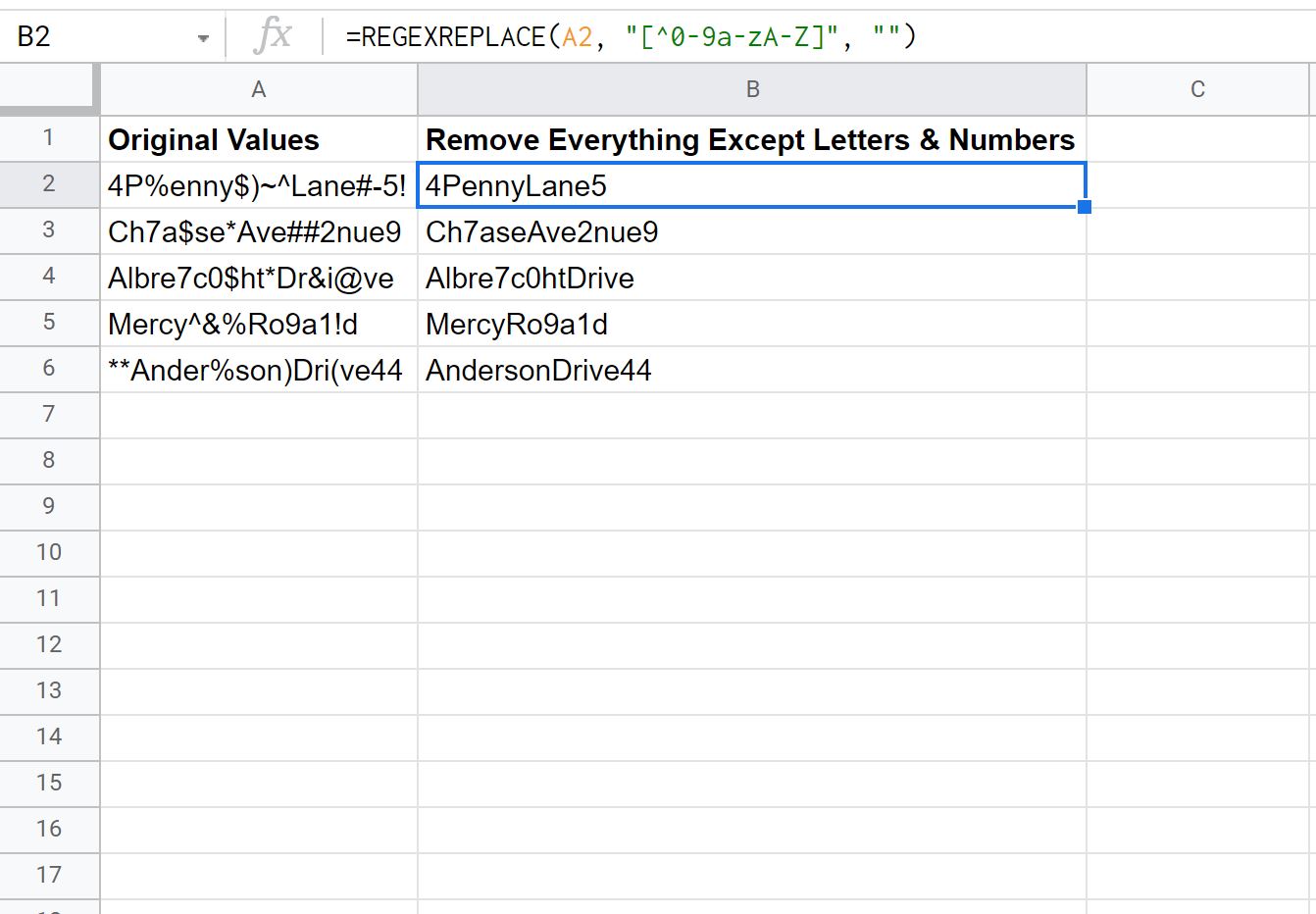
各特殊文字は元の値から削除されていることに注意してください。
各セルの文字と数字だけが残ります。
例 3: 特定の特殊文字を削除する
次の式を使用して、セルから特定の特殊文字を削除できます。
=REGEXREPLACE( A2 , " [!$%] " , "" )
この特定の数式は、セルから次の特殊文字を削除します。
- !
- $
- %
REGEXREPLACE()式の大括弧の間に、特定の特殊文字を必要なだけ追加できることに注意してください。
次のスクリーンショットは、この式を実際に使用する方法を示しています。
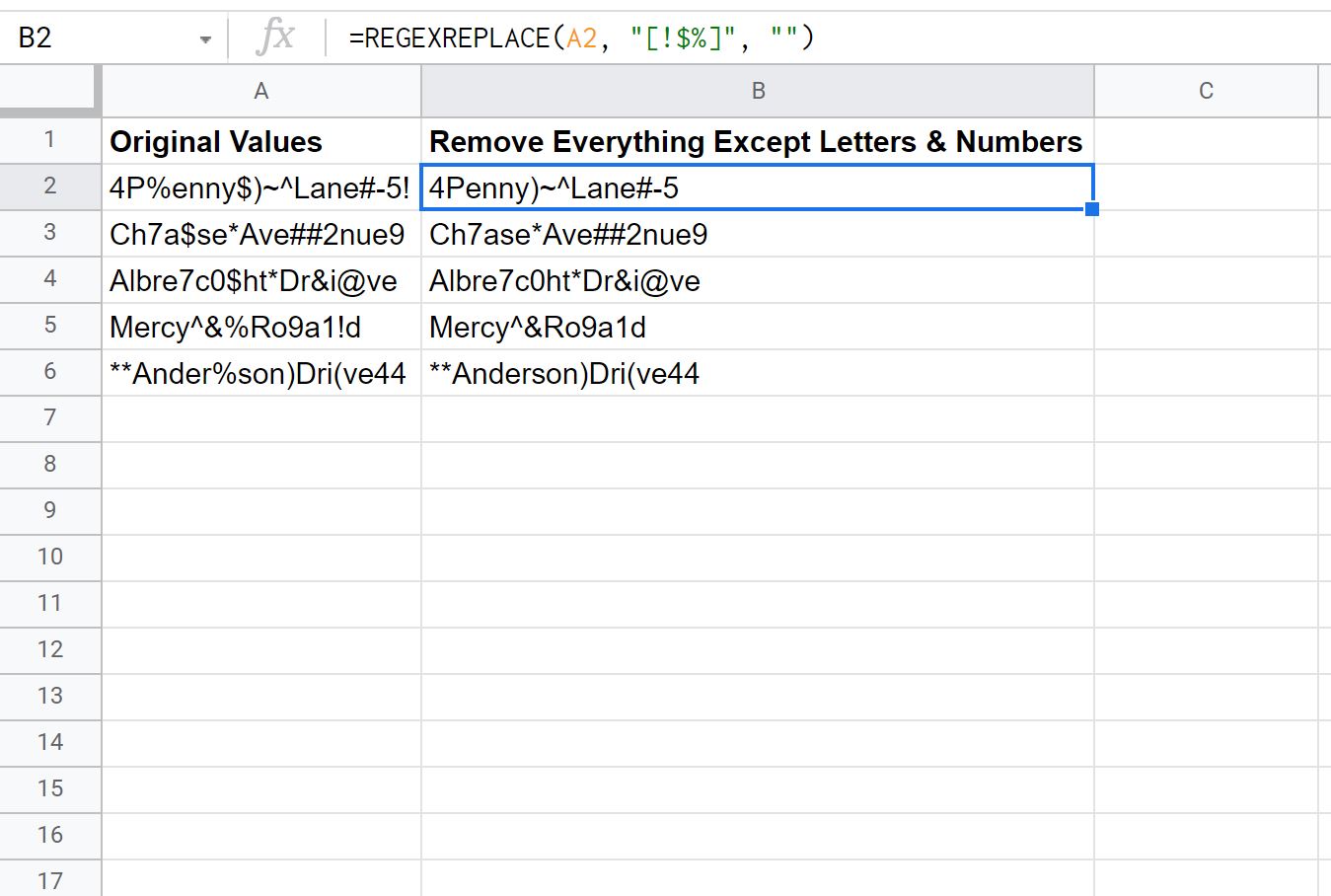
各感嘆符 ( ! )、ドル記号 ( $ )、およびパーセント記号 ( % ) が元のセルから削除されていることに注意してください。
元のセルの他の値はすべて保持されます。
追加リソース
次のチュートリアルでは、Google スプレッドシートで他の一般的なタスクを実行する方法を説明します。
Googleスプレッドシートで有効数字に四捨五入する方法
Googleスプレッドシートで最も近い値を見つける方法
Googleスプレッドシートの文字列から数値を抽出する方法